Pages

在 iPad 上的 Pages 文稿中查找文稿
文稿管理器(如下所示)是在您打开 Pages 文稿且没有打开的文稿时或打开“文件” App 时所看到的内容。您可以按文稿标题来搜索文稿,或者浏览您储存文稿的位置来查找(例如,在 iCloud 云盘中、在您的设备上、在外置储存设备上或第三方储存提供商中)。您还可以将文稿排序,以帮助您找到想要的那个。
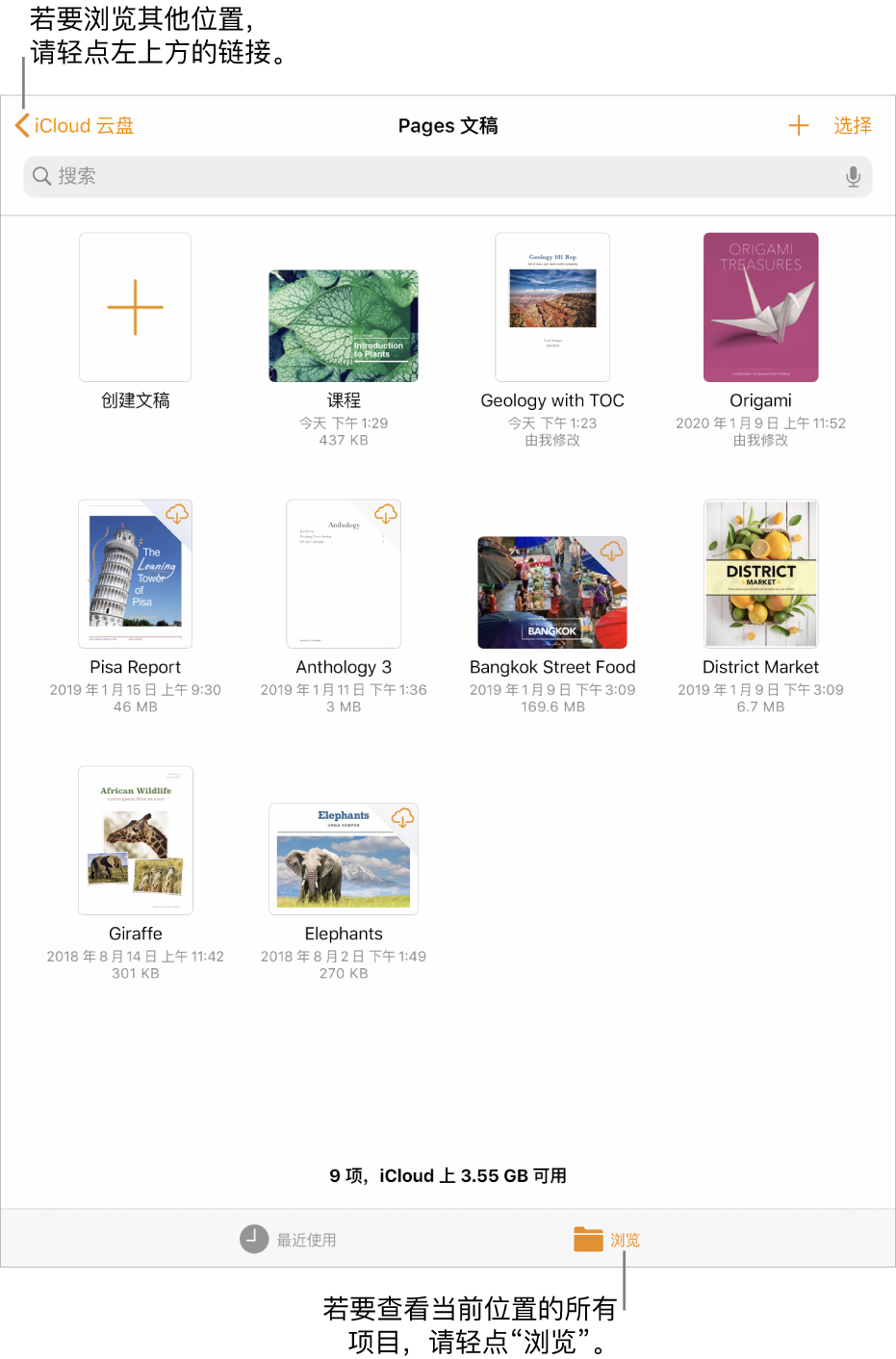
查找文稿
打开 Pages 文稿,如果文稿已打开,请轻点左上角的“文稿”以查看所有文稿。
执行以下任一项操作:
搜索:轻点窗口顶部的搜索栏,然后输入文稿的完整或部分名称。
仅查看共享的或最近编辑过的文稿:轻点屏幕底部的“最近使用”。
浏览文稿:轻点屏幕底部的“浏览”。您正在浏览的位置显示在屏幕顶部。例如,如果您看到 Pages 文稿位于顶部且 iCloud 云盘位于左侧,则当前位置是 iCloud 云盘中的“Pages 文稿”文件夹。若要更改浏览位置,请轻点左上角的链接以查看“位置”列表(您可能需要轻点不止一次),然后轻点一个位置。
【提示】如果已在浏览视图下,则再次轻点“浏览”将看到“位置”列表。
按照名称、日期、大小或标记来排序:轻点屏幕底部的“浏览”,在文稿管理器中向下轻扫,直到按钮出现在顶部,然后轻点一个按钮。若要以列表而非缩略图形式查看文稿,请轻点
 。
。
感谢您的反馈。